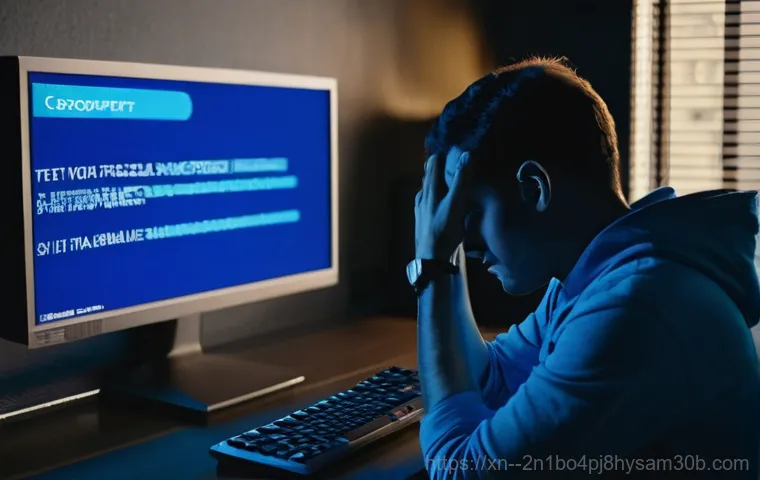여러분, 안녕하세요! 오늘도 여러분의 디지털 라이프를 책임지는 블로그 인플루언서, 제가 왔습니다. 어느 날 갑자기, 컴퓨터 화면이 파랗게 변하면서 ‘DRIVER_CORRUPTED_EXPOOL’이라는 섬뜩한 메시지를 마주하면 정말 머리가 지끈거리지 않나요?
마치 세종로 한복판에서 차가 갑자기 멈춰버린 것처럼, 중요한 작업을 하던 중 이런 블루스크린을 만나면 저도 모르게 한숨부터 쉬게 되더라고요. 저 역시 예전에 한참 자료를 정리하던 중에 이 오류를 겪었던 경험이 있어서 그 당혹감과 막막함을 누구보다 잘 알고 있습니다. 이 오류는 주로 시스템이 메모리를 잘못 처리할 때 발생하는데, 대부분 드라이버 문제, 메모리 결함, 심지어 하드웨어 문제까지 다양한 원인과 복잡하게 얽혀 있어요.
최신 윈도우 버전에서도 종종 나타나는 골칫거리죠. 하지만 걱정 마세요! 제가 직접 여러 가지 방법을 시도해보고, 최신 트렌드에 맞춰 이 문제를 깔끔하게 해결할 수 있는 꿀팁들을 한가득 준비했습니다.
이제 더 이상 이 알 수 없는 오류 코드 때문에 애먹지 않도록 제가 확실히 알려드릴게요! 아래 글에서 자세하게 알아보도록 할게요. 여러분, 안녕하세요! 오늘도 여러분의 디지털 라이프를 책임지는 블로그 인플루언서, 제가 왔습니다.
어느 날 갑자기, 컴퓨터 화면이 파랗게 변하면서 ‘DRIVER_CORRUPTED_EXPOOL’이라는 섬뜩한 메시지를 마주하면 정말 머리가 지끈거리지 않나요? 마치 세종로 한복판에서 차가 갑자기 멈춰버린 것처럼, 중요한 작업을 하던 중 이런 블루스크린을 만나면 저도 모르게 한숨부터 쉬게 되더라고요.
저 역시 예전에 한참 자료를 정리하던 중에 이 오류를 겪었던 경험이 있어서 그 당혹감과 막막함을 누구보다 잘 알고 있습니다. 이 오류는 주로 시스템이 메모리를 잘못 처리할 때 발생하는데, 대부분 드라이버 문제, 메모리 결함, 심지어 하드웨어 문제까지 다양한 원인과 복잡하게 얽혀 있어요.
최신 윈도우 버전에서도 종종 나타나는 골칫거리죠. 하지만 걱정 마세요! 제가 직접 여러 가지 방법을 시도해보고, 최신 트렌드에 맞춰 이 문제를 깔끔하게 해결할 수 있는 꿀팁들을 한가득 준비했습니다.
이제 더 이상 이 알 수 없는 오류 코드 때문에 애먹지 않도록 제가 확실히 알려드릴게요! 아래 글에서 자세하게 알아보도록 할게요.
DRIVER_CORRUPTED_EXPOOL, 불안정한 시스템의 SOS 신호!

메모리와 드라이버의 은밀한 관계
여러분, 컴퓨터를 사용하다 보면 정말 예상치 못한 순간에 ‘DRIVER_CORRUPTED_EXPOOL’이라는 파란 화면을 마주하고 심장이 철렁 내려앉았던 경험, 한 번쯤은 있으실 거예요. 제가 처음 이 오류를 겪었을 때는 정말 막막해서 눈앞이 깜깜했었죠. 이 오류의 근본적인 원인은 대개 시스템이 메모리를 다루는 방식에 문제가 생겼을 때 발생하는데요.
쉽게 말해, 윈도우 커널이 메모리 풀을 관리하는 과정에서 뭔가 꼬였다는 뜻입니다. 가장 흔한 원인으로는 오래되거나 손상된 장치 드라이버가 꼽혀요. 그래픽 카드 드라이버, 네트워크 카드 드라이버, 오디오 드라이버 등 시스템에 설치된 수많은 드라이버들이 제 역할을 제대로 못 하고 서로 충돌을 일으키거나, 메모리 할당을 잘못하면서 시스템 전체가 멈춰버리는 거죠.
특히 윈도우 업데이트 후에 이런 현상을 겪는 분들이 의외로 많답니다. 윈도우 업데이트가 진행되면서 기존 드라이버와의 호환성 문제가 생기거나, 새로운 드라이버가 불안정하게 설치되면서 오류를 유발하기도 하거든요. 저도 최신 게임을 설치하고 그래픽 드라이버를 업데이트한 직후에 이 오류를 만났던 기억이 생생합니다.
그야말로 시스템의 비상 상황을 알리는 SOS 신호라고 할 수 있어요.
하드웨어 문제도 무시할 수 없어요
하지만 단순히 드라이버 문제라고만 생각하고 넘어갈 수는 없습니다. 간과하기 쉽지만, 하드웨어 문제도 DRIVER_CORRUPTED_EXPOOL 오류의 주범이 될 수 있어요. 특히 RAM(랜덤 액세스 메모리)의 결함이 이 블루스크린의 빈번한 원인 중 하나입니다.
메모리 모듈 자체가 불량이거나, 메인보드에 제대로 장착되지 않았을 때, 혹은 오버클럭 설정이 불안정할 때 이런 문제가 생길 수 있어요. 제가 예전에 사용하던 PC도 계속해서 블루스크린이 뜨길래 드라이버만 붙잡고 있었는데, 알고 보니 RAM 하나가 불량이었던 적이 있습니다.
그때의 허탈감이란… 이루 말할 수 없었죠. 그 외에도 하드 드라이브나 SSD의 배드 섹터, 전원 공급 장치(PSU)의 불안정한 전압 공급, 심지어는 메인보드 자체의 문제까지 다양한 하드웨어적 요인이 복합적으로 작용하여 이 골치 아픈 오류를 발생시키기도 합니다. 어떤 분은 USB 외장 기기를 연결한 후에 이 오류를 겪었다고 하소연하시던데, 이렇게 외부 장치와의 충돌로 인해 문제가 발생할 가능성도 충분히 있답니다.
그러니 문제를 해결할 때는 드라이버뿐만 아니라 하드웨어 전반을 꼼꼼하게 점검해보는 자세가 필요해요.
가장 먼저 시도해야 할 필수 조치: 드라이버 최신화
장치 관리자에서 수동 업데이트
여러분, DRIVER_CORRUPTED_EXPOOL 오류를 만났을 때, 가장 먼저 시도해봐야 할 방법은 바로 ‘드라이버 업데이트’입니다. 앞에서 말씀드렸듯이, 대부분의 이 블루스크린은 오래되거나 손상된 드라이버 때문에 발생하거든요. 컴퓨터가 갑자기 불안정해졌거나 특정 하드웨어가 제대로 작동하지 않는다면, 드라이버를 최신 상태로 유지하는 것이 무엇보다 중요합니다.
우선 윈도우의 ‘장치 관리자’를 통해 드라이버를 수동으로 업데이트하는 방법부터 알려드릴게요. ‘시작’ 버튼을 마우스 오른쪽 버튼으로 클릭해서 ‘장치 관리자’를 열어보세요. 그러면 컴퓨터에 연결된 모든 하드웨어 목록이 뜰 겁니다.
여기서 느낌표가 붙어 있거나, 최근에 문제가 생겼다고 의심되는 장치를 찾아보세요. 주로 ‘디스플레이 어댑터’, ‘네트워크 어댑터’, ‘사운드, 비디오 및 게임 컨트롤러’ 등에서 문제가 자주 발생하곤 합니다. 해당 장치를 마우스 오른쪽 버튼으로 클릭한 다음 ‘드라이버 업데이트’를 선택하고, ‘업데이트된 드라이버 소프트웨어 자동 검색’을 눌러주면 윈도우가 알아서 최신 드라이버를 찾아 설치해줄 겁니다.
만약 그래도 해결되지 않는다면, ‘장치 제거’를 선택한 후 컴퓨터를 재부팅하여 윈도우가 기본 드라이버를 자동으로 다시 설치하도록 유도하는 방법도 있어요. 이 방법은 정말 제가 급할 때 자주 사용하는 꿀팁 중 하나입니다!
제조사 공식 홈페이지 활용하기
하지만 윈도우의 자동 드라이버 업데이트 기능만으로는 완벽한 최신 드라이버를 찾지 못하는 경우가 생각보다 많습니다. 이럴 때는 해당 장치의 제조사 공식 홈페이지를 방문하는 것이 가장 확실하고 정확한 방법이에요. 예를 들어, 그래픽 카드 문제라면 NVIDIA나 AMD 홈페이지를, 메인보드 관련 드라이버라면 ASUS, MSI, GIGABYTE 등 본인 메인보드 제조사의 홈페이지에 접속하는 거죠.
홈페이지에 들어가서 ‘지원(Support)’이나 ‘다운로드(Download)’ 섹션을 찾아 모델명을 검색한 후, 운영체제(예: Windows 10 64-bit)에 맞는 최신 드라이버를 직접 다운로드하여 설치해야 합니다. 저는 이 방법으로 여러 번 까다로운 블루스크린 문제를 해결한 경험이 있어서 여러분께 적극 추천하고 싶어요.
귀찮다고 생각할 수도 있지만, 공식 드라이버는 시스템 안정성과 성능에 가장 최적화되어 있기 때문에 번거롭더라도 꼭 이 방법을 사용해 보시길 바랍니다. 때로는 드라이버를 최신 버전으로 업데이트하는 것보다, 특정 안정화된 버전으로 ‘다운그레이드’하는 것이 해결책이 될 때도 있어요.
특정 업데이트 이후 문제가 발생했다면, 이전 버전의 드라이버를 찾아 설치해보는 것도 현명한 방법이 될 수 있습니다.
혹시 메모리가 문제일까? 램 진단은 필수!
윈도우 메모리 진단 도구 사용법
여러분, 드라이버를 업데이트했는데도 여전히 DRIVER_CORRUPTED_EXPOOL 오류가 발생한다면, 다음으로 의심해봐야 할 것은 바로 ‘메모리’입니다. 저도 한동안 이 블루스크린 때문에 머리를 싸매고 씨름하다가 메모리 불량이었던 경험이 있어서, 여러분께 꼭 이 진단 방법을 추천하고 싶어요.
다행히 윈도우에는 메모리 문제를 진단할 수 있는 아주 유용한 도구가 기본으로 내장되어 있습니다. 바로 ‘Windows 메모리 진단’ 도구인데요. 사용법은 아주 간단해요.
윈도우 검색창에 ‘메모리 진단’이라고 입력하면 ‘Windows 메모리 진단’이라는 프로그램이 나타날 겁니다. 이걸 실행하면 두 가지 옵션이 뜨는데, ‘지금 다시 시작하여 문제 확인(권장)’을 선택하고 컴퓨터를 재부팅해주세요. 컴퓨터가 재부팅되면서 자동으로 메모리 검사를 시작하는데, 이 과정은 몇 분에서 몇십 분 정도 걸릴 수 있습니다.
검사가 완료되면 윈도우에 다시 로그인했을 때 결과가 자동으로 표시되거나, 이벤트 뷰어에서 ‘MemoryDiagnostics-Results’ 항목을 통해 확인할 수 있습니다. 만약 여기서 오류가 발견된다면, 메모리 모듈에 문제가 있을 가능성이 매우 높다는 뜻이에요.
물리적인 램 점검도 중요해요
윈도우 메모리 진단 도구에서 특별한 문제가 없다고 나오더라도, 물리적인 메모리 점검을 무시할 수는 없습니다. 소프트웨어적인 진단으로는 잡아내지 못하는 미묘한 접촉 불량이나 간헐적인 오류가 있을 수 있거든요. 가장 먼저 해볼 수 있는 것은 컴퓨터 전원을 완전히 끄고, 전원 케이블을 뽑은 다음, 본체 케이스를 열어 메모리 모듈을 빼내어 다시 장착해보는 ‘재장착’입니다.
간혹 메모리가 슬롯에 완전히 고정되지 않거나, 먼지가 끼어 접촉 불량이 생기는 경우가 의외로 많아요. 지우개로 램 금색 부분을 살살 문질러 닦아주는 것도 좋은 방법입니다. 만약 여러 개의 램을 사용하고 있다면, 하나씩만 장착해서 컴퓨터를 부팅해보세요.
예를 들어, 램이 두 개라면 하나만 끼운 채 부팅해보고, 문제가 없으면 다른 램을 끼워 부팅해보는 식으로 어떤 램이 문제인지 특정할 수 있습니다. 제가 실제로 겪었던 일인데, 램 두 개 중 하나가 불량이라서 계속 블루스크린이 떴었거든요. 한참을 고생하다가 램 하나를 빼고 나니 언제 그랬냐는 듯이 멀쩡하게 작동하는 것을 보고 정말 깜짝 놀랐습니다.
이처럼 물리적인 점검은 의외로 간단하면서도 확실한 해결책이 될 수 있으니 꼭 시도해보세요.
윈도우 시스템 자체 문제 해결하기: SFC와 DISM
시스템 파일 검사기(SFC) 명령어
여러분, 드라이버도 업데이트해보고 메모리도 진단해봤는데 여전히 ‘DRIVER_CORRUPTED_EXPOOL’이 계속된다면, 이제 윈도우 시스템 자체의 손상을 의심해볼 차례입니다. 윈도우 시스템 파일이 손상되면 예상치 못한 블루스크린을 비롯한 다양한 문제가 발생할 수 있거든요.
이때 우리에게 큰 도움이 되는 강력한 도구가 바로 ‘시스템 파일 검사기(SFC)’입니다. SFC는 윈도우의 보호된 시스템 파일에서 손상되거나 변경된 파일을 검색하고, 손상된 파일을 올바른 버전으로 복원해주는 역할을 해요. 사용법은 아주 간단합니다.
‘시작’ 버튼을 마우스 오른쪽 버튼으로 클릭한 후 ‘Windows 터미널(관리자)’ 또는 ‘명령 프롬프트(관리자)’를 선택하여 관리자 권한으로 실행해주세요. 그리고 검은 화면이 나타나면 라고 입력하고 엔터 키를 누르면 됩니다. 이 과정은 시스템 사양에 따라 시간이 좀 걸릴 수 있으니 느긋하게 기다려주세요.
검사가 완료되면 ‘Windows 리소스 보호에서 무결성 위반을 발견하지 못했습니다’ 또는 ‘손상된 파일을 발견하여 성공적으로 복구했습니다’ 등의 메시지가 나타날 거예요. 제가 예전에 어떤 프로그램 설치 후 시스템이 이상하게 불안정해졌을 때 이 명령어로 문제를 해결했던 기억이 납니다.
꼭 한 번 시도해보세요.
배포 이미지 서비스 및 관리 도구(DISM) 활용

SFC 검사 후에 문제가 해결되지 않거나, SFC가 제대로 작동하지 않는다고 나온다면, 더 강력한 도구인 ‘DISM(Deployment Image Servicing and Management)’을 사용해볼 시간입니다. DISM은 윈도우 시스템 이미지를 관리하고 손상된 구성 요소를 복구하는 데 사용되는 도구로, SFC보다 더 근본적인 수준에서 윈도우 문제를 해결할 수 있어요.
SFC가 로컬 시스템 파일 문제를 해결한다면, DISM은 윈도우 업데이트와 관련된 손상까지도 복구할 수 있다고 생각하시면 이해하기 쉬울 겁니다. 마찬가지로 관리자 권한으로 ‘Windows 터미널(관리자)’ 또는 ‘명령 프롬프트(관리자)’를 실행해주세요. 다음 명령어를 순서대로 입력하고 각 명령어가 완료될 때까지 기다려야 합니다.
Dism /online /cleanup-image /checkhealthDism /online /cleanup-image /scanhealthDism /online /cleanup-image /restorehealth는 이미지 손상 여부를 확인하고, 는 좀 더 심층적으로 손상을 검사하며, 마지막 는 손상된 파일을 자동으로 복구합니다. 이 과정은 네트워크 연결 상태나 시스템 사양에 따라 상당한 시간이 소요될 수 있어요. 마치 컴퓨터에 대규모 수술을 하는 것과 같으니, 여유를 가지고 진행해주세요.
이 DISM 도구는 정말 윈도우 시스템에 발생하는 알 수 없는 문제들을 해결하는 데 특효약 같은 존재입니다. 제가 친구 컴퓨터의 잦은 블루스크린 문제를 해결할 때 DISM을 사용해서 한 번에 해결했던 경험이 있어서, 여러분도 꼭 이 방법을 기억해두시면 좋을 것 같아요.
최근 설치한 프로그램이나 하드웨어, 의심해봐야죠!
새로운 소프트웨어 충돌 확인
여러분, 컴퓨터가 잘 사용되다가 갑자기 ‘DRIVER_CORRUPTED_EXPOOL’ 오류가 발생했다면, 혹시 최근에 새로운 프로그램이나 드라이버를 설치하지는 않았나요? 제가 예전에 어떤 유틸리티 프로그램을 설치했다가 시스템이 시도 때도 없이 블루스크린을 뿜어내서 정말 난감했던 경험이 있거든요.
이런 경우, 새로 설치된 소프트웨어가 기존 시스템 드라이버나 다른 프로그램과 충돌을 일으키면서 메모리 관리 오류를 유발할 가능성이 매우 높습니다. 이럴 때는 최근에 설치한 프로그램을 삭제해보는 것이 가장 빠르고 확실한 해결책이 될 수 있어요. ‘제어판’에 들어가서 ‘프로그램 제거’를 선택한 다음, ‘설치 날짜’를 기준으로 정렬해보세요.
그러면 가장 최근에 설치된 프로그램 목록을 한눈에 확인할 수 있을 겁니다. 문제가 발생하기 직전에 설치했던 프로그램을 선택해서 제거해보고, 컴퓨터를 재부팅한 후 문제가 해결되었는지 확인해보는 거죠. 만약 제거 후에도 동일한 문제가 발생한다면, 이전에 설치했던 다른 의심스러운 프로그램들도 차례로 제거하면서 원인을 찾아봐야 합니다.
특히 프리웨어(무료 소프트웨어)나 검증되지 않은 프로그램을 설치했을 때 이런 문제가 자주 발생하니, 새로운 프로그램을 설치할 때는 항상 신중하게 접근하는 것이 중요해요.
하드웨어 변경 사항 되돌리기
소프트웨어뿐만 아니라 최근에 새롭게 추가했거나 교체한 하드웨어도 DRIVER_CORRUPTED_EXPOOL 오류의 원인이 될 수 있습니다. 예를 들어, 그래픽 카드를 업그레이드했거나, 새로운 SSD를 장착했거나, 심지어는 USB로 연결하는 외장 장치라도 시스템에 문제를 일으킬 수 있어요.
제가 한때 새로 구입한 외장 HDD를 연결했다가 계속해서 블루스크린이 뜨는 바람에 애를 먹었던 적이 있습니다. 알고 보니 그 외장 HDD의 드라이버가 윈도우와 완벽하게 호환되지 않았던 거죠. 이처럼 하드웨어 변경 후 문제가 발생했다면, 해당 하드웨어를 잠시 제거하거나 원래대로 되돌려보는 것이 좋습니다.
만약 여러 개의 새로운 하드웨어를 동시에 설치했다면, 하나씩 제거하면서 어떤 장치가 문제인지 파악하는 것이 중요해요. 또한, 새로 장착한 하드웨어의 바이오스(BIOS)나 UEFI 펌웨어 설정이 시스템과 충돌하는 경우도 있기 때문에, BIOS/UEFI 설정을 초기화해보거나 최신 버전으로 업데이트해보는 것도 고려해볼 만한 방법입니다.
물론 이 과정은 컴퓨터 내부를 다루는 일이라 다소 번거로울 수 있지만, 근본적인 원인을 찾아내기 위해서는 꼭 필요한 과정입니다.
| 문제 유형 | 주요 원인 | 추천 해결책 |
|---|---|---|
| 드라이버 관련 | 오래되거나 손상된 드라이버, 충돌 | 드라이버 최신 업데이트 (제조사 홈페이지 우선) |
| 메모리 관련 | RAM 불량, 접촉 불량, 오버클럭 | Windows 메모리 진단, RAM 재장착 및 교체 |
| 시스템 파일 손상 | 윈도우 시스템 파일 오류, 업데이트 문제 | SFC /scannow, DISM 명령어 실행 |
| 소프트웨어 충돌 | 최근 설치된 프로그램과의 호환성 문제 | 문제 유발 소프트웨어 제거 |
| 하드웨어 문제 | 새로운 하드웨어 장착 문제, 불량 부품 | 하드웨어 제거/교체, BIOS/UEFI 업데이트 |
그래도 안된다면? 최후의 수단과 예방 팁
클린 설치를 고려해야 할 때
여러분, 위에서 제가 알려드린 여러 가지 방법들을 다 시도해봤는데도 불구하고 여전히 ‘DRIVER_CORRUPTED_EXPOOL’ 블루스크린이 사라지지 않는다면, 솔직히 좀 좌절스러울 수 있습니다. 저도 이 단계까지 가면 “정말 답이 없나?” 하고 깊은 고민에 빠지곤 해요.
하지만 이럴 때 생각해볼 수 있는 최후의 수단이 바로 ‘윈도우 클린 설치’입니다. 윈도우 클린 설치는 운영체제를 완전히 새로 설치하는 과정으로, 시스템에 얽힌 모든 복잡한 문제들을 한 번에 리셋시키는 가장 확실한 방법이라고 할 수 있습니다. 마치 새 컴퓨터를 사는 것과 같은 효과를 낼 수 있죠.
물론 이 방법은 컴퓨터에 저장된 모든 데이터와 프로그램이 삭제되기 때문에, 실행하기 전에 반드시 중요한 파일들을 백업해야 합니다. USB 드라이브나 외장 하드, 클라우드 서비스 등을 이용해서 소중한 자료들을 안전하게 옮겨두는 것이 필수 중의 필수예요. 이 과정이 조금 번거롭고 시간이 오래 걸릴 수 있지만, 오랜 시간 동안 누적된 시스템 오류나 알 수 없는 충돌 문제를 한 방에 해결해주는 마법 같은 방법이기도 합니다.
클린 설치 후에는 필요한 드라이버와 프로그램들을 하나씩 설치하면서 시스템이 안정적으로 작동하는지 확인하는 과정을 거쳐야 합니다. 정말이지 마음먹고 시작해야 하는 일이지만, 문제가 너무 고질적이라면 이 방법만큼 확실한 것도 없답니다.
미리미리 백업하고 대비하기
솔직히 말해서, DRIVER_CORRUPTED_EXPOOL 같은 블루스크린 오류는 언제 어디서든 우리를 찾아올 수 있는 불청객과 같습니다. 제가 오랜 시간 컴퓨터를 다루면서 느낀 건, 어떤 오류도 100% 막을 수는 없다는 거예요. 하지만 우리가 할 수 있는 가장 현명한 방법은 바로 ‘미리 대비하는 것’입니다.
그중에서도 ‘데이터 백업’은 선택이 아닌 필수예요. 중요한 문서, 사진, 영상 등은 항상 외부 저장 장치나 클라우드에 이중으로 백업해두는 습관을 들이세요. 혹시 모를 상황에 대비해 윈도우 복원 지점을 주기적으로 만들어두는 것도 아주 좋은 방법입니다.
윈도우 복원 지점은 시스템에 문제가 생겼을 때, 컴퓨터를 이전의 정상적인 상태로 되돌릴 수 있게 해주는 기능이에요. 문제가 발생하기 전에 만들어둔 복원 지점이 있다면, 클린 설치까지 가지 않고도 간단하게 문제를 해결할 수 있을 때가 많습니다. 제가 예전에 실수로 중요한 파일을 날려버릴 뻔했을 때, 백업 덕분에 가슴을 쓸어내렸던 아찔한 경험이 있어요.
그 이후로는 백업의 중요성을 뼈저리게 느끼고 매일매일 백업을 생활화하고 있답니다.
규칙적인 시스템 관리의 중요성
마지막으로 강조하고 싶은 것은 ‘규칙적인 시스템 관리’의 중요성입니다. 우리의 몸도 정기적인 건강 검진과 관리가 필요하듯이, 컴퓨터도 꾸준히 관리해줘야 잔병치레 없이 건강하게 사용할 수 있어요. 윈도우 업데이트를 주기적으로 확인하고 설치하여 보안 취약점을 막고 시스템 안정성을 높이는 것이 중요합니다.
드라이버도 마찬가지로 최신 상태를 유지해주는 것이 좋고요. 또한, 사용하지 않는 프로그램은 과감히 제거하고, 디스크 정리나 조각 모음 등을 통해 하드 드라이브를 최적화해주는 것도 시스템 성능 유지에 큰 도움이 됩니다. 바이러스 백신 프로그램을 항상 최신 상태로 유지하고 정기적으로 검사하여 악성코드로부터 시스템을 보호하는 것도 잊지 마세요.
이런 작은 습관들이 모여 컴퓨터의 수명을 늘리고, DRIVER_CORRUPTED_EXPOOL 같은 골치 아픈 오류를 예방하는 가장 좋은 방법이 된답니다. 여러분의 소중한 컴퓨터가 늘 건강하게 작동하도록, 오늘부터 꾸준한 관리를 시작해보는 건 어떨까요?
글을마치며
여러분, 오늘 저와 함께 DRIVER_CORRUPTED_EXPOOL 블루스크린의 원인부터 해결책까지, 정말 꼼꼼하게 파헤쳐 봤는데요. 이 골치 아픈 오류 때문에 컴퓨터 앞에서 한숨 쉬던 분들에게 작은 희망과 실질적인 도움이 되었기를 진심으로 바랍니다. 컴퓨터 문제는 혼자서 끙끙 앓기보다 이렇게 하나씩 차근차근 점검하며 해결해나가는 과정 자체가 중요하더라고요. 제가 겪었던 경험들과 알게 된 꿀팁들이 여러분의 소중한 시간을 아껴주고, 컴퓨터를 다시 건강하게 만드는 데 보탬이 되었다면 정말 뿌듯할 것 같습니다. 늘 여러분의 쾌적한 디지털 라이프를 응원할게요!
알아두면 쓸모 있는 정보
1. 정기적인 드라이버 업데이트는 필수! 오래된 드라이버는 시스템 불안정의 주범이 될 수 있으니, 주요 하드웨어 드라이버는 제조사 공식 홈페이지에서 최신 버전으로 꾸준히 업데이트해 주세요.
2. 중요 데이터 백업을 생활화하세요. 언제 어떤 오류가 발생할지 모르니, 소중한 자료는 외장 하드나 클라우드 등 여러 곳에 이중으로 백업해두는 습관이 필요합니다.
3. 윈도우 복원 지점은 선택이 아닌 필수! 시스템에 문제가 생겼을 때 이전 상태로 손쉽게 되돌릴 수 있도록, 중요한 변경 전에는 복원 지점을 꼭 만들어두세요.
4. 불필요한 프로그램은 과감히 정리하세요. 사용하지 않는 프로그램은 시스템 자원을 잡아먹고 충돌을 일으킬 수 있으니 주기적으로 정리하여 쾌적한 환경을 유지하는 것이 좋습니다.
5. PC 내부 청소 및 하드웨어 점검도 잊지 마세요. 먼지는 하드웨어 고장의 원인이 될 수 있고, 램이나 케이블 접촉 불량은 의외로 흔한 문제랍니다. 가끔은 직접 열어보고 점검하는 것도 좋아요!
중요 사항 정리
DRIVER_CORRUPTED_EXPOOL 오류는 주로 드라이버 문제나 메모리 결함, 그리고 윈도우 시스템 파일 손상 등 다양한 원인으로 발생할 수 있다는 것을 꼭 기억해야 합니다. 문제를 해결할 때는 당황하지 않고, 드라이버 최신화부터 메모리 진단, 시스템 파일 복구, 그리고 최근 설치한 소프트웨어나 하드웨어 점검까지 순서대로 차근차근 시도하는 것이 중요해요. 만약 모든 노력이 수포로 돌아간다면, 최후의 수단으로 윈도우 클린 설치를 고려해볼 수도 있습니다. 하지만 무엇보다 중요한 것은 평소 규칙적인 시스템 관리와 꾸준한 백업 습관을 통해 이러한 불상사를 미리미리 예방하는 것이라는 점, 꼭 잊지 마세요!
자주 묻는 질문 (FAQ) 📖
질문: DRIVERCORRUPTEDEXPOOL 오류는 주로 왜 발생하는 건가요? 원인이 너무 다양해서 헷갈려요!
답변: 여러분, 이 녀석 정말 골치 아프죠? 제가 예전에 DRIVERCORRUPTEDEXPOOL 오류 때문에 작업하던 자료를 날릴 뻔했던 기억이 생생하네요. 정말 등골이 오싹했었는데, 그 경험을 바탕으로 말씀드리자면, 이 오류는 크게 세 가지 주된 원인과 엮여있어요.
첫째, 그리고 가장 흔하게는 ‘드라이버’ 문제 때문이에요. 컴퓨터 부품들을 제대로 작동하게 해주는 소프트웨어인데, 이 드라이버들이 오래되었거나, 손상되었거나, 아니면 다른 드라이버랑 충돌을 일으키면 시스템이 메모리 관리에 혼란을 겪게 되면서 파란 화면을 띄우는 거죠. 저도 새로운 그래픽 카드 드라이버를 업데이트했다가 이 오류를 겪었던 적이 있어요.
업데이트가 항상 좋은 건 아니더라고요! 둘째, ‘메모리(RAM) 자체의 결함’도 큰 원인 중 하나입니다. RAM이 물리적으로 문제가 생기면, 시스템이 데이터를 처리하는 과정에서 잘못된 메모리 주소에 접근하게 되고, 이게 바로 DRIVERCORRUPTEDEXPOOL 오류로 이어지는 경우가 많아요.
셋째, 특정 ‘소프트웨어 충돌’이나 ‘악성 프로그램’ 때문일 수도 있습니다. 특히 최근에 설치한 프로그램이나 업데이트 때문에 기존 시스템과 충돌이 발생하면 이런 오류가 생기기도 한답니다. 제 경험상, 윈도우 업데이트 후에 오류가 발생한다면 업데이트 문제를 의심해보는 게 좋더라고요.
요약하자면, 드라이버, 메모리, 그리고 소프트웨어 충돌이 가장 유력한 용의자들이라고 생각하시면 돼요!
질문: 그럼 이 DRIVERCORRUPTEDEXPOOL 블루스크린이 뜨면 뭘 가장 먼저 시도해봐야 할까요? 너무 당황스러워서 손이 떨려요!
답변: 맞아요, 갑자기 파란 화면이 뜨면 정말 머릿속이 하얘지죠. 저도 그랬으니까요! 하지만 침착하게 제가 알려드리는 순서대로 해보시면 대부분의 경우 실마리를 찾을 수 있을 거예요.
가장 먼저 해볼 일은 의외로 간단해요. 바로 ‘컴퓨터 재시작’입니다. 간혹 일시적인 시스템 오류나 메모리 누수 때문에 발생하는 경우도 많아서, 재시작만으로 해결되는 경우가 있거든요.
두 번째로는 ‘최근에 설치했거나 업데이트한 드라이버나 프로그램’을 되돌려보거나 제거해보는 겁니다. 많은 경우에 새로운 하드웨어나 소프트웨어를 설치한 후에 이 오류가 발생하곤 해요. 만약 최근에 뭔가를 설치했다면, 시스템 복원을 통해 이전 시점으로 돌리거나 해당 프로그램을 제거해보세요.
마지막으로, 안전 모드로 부팅하는 것도 좋은 방법이에요. 안전 모드에서는 최소한의 드라이버와 프로그램만 로드되기 때문에, 어떤 프로그램이나 드라이버가 문제를 일으키는지 파악하는 데 도움이 될 수 있답니다. 저도 원인을 모를 때 안전 모드에서 하나씩 점검해나가면서 해결했던 기억이 있어요!
질문: 집에서 혼자서도 시도해볼 수 있는 DRIVERCORRUPTEDEXPOOL 오류 해결 꿀팁이 있을까요? AS센터 가기 전에 최대한 해보고 싶어요!
답변: 물론이죠! 제가 AS센터 문턱이 닳도록 드나들면서 얻은 노하우를 바탕으로, 집에서도 충분히 시도해볼 수 있는 꿀팁들을 알려드릴게요. 첫째, ‘모든 드라이버를 최신 버전으로 업데이트’하거나, 문제가 의심되는 드라이버를 ‘재설치’하는 겁니다.
특히 그래픽 카드, 사운드 카드, 네트워크 카드 드라이버는 자주 업데이트를 확인해주는 게 좋아요. 장치 관리자에서 노란색 느낌표가 있는 드라이버가 있다면 무조건 확인해보세요. 저는 특정 드라이버 업데이트 후 오류가 발생하면, 제조사 홈페이지에서 제공하는 안정적인 구버전 드라이버를 찾아서 설치해보기도 해요.
둘째, ‘Windows 업데이트’를 꼼꼼히 진행해주세요. 마이크로소프트는 주기적으로 윈도우 버그 수정 및 안정화 업데이트를 배포하거든요. 최신 업데이트만으로도 해결되는 경우가 꽤 많습니다.
셋째, ‘메모리 진단 도구’를 활용해보세요. 윈도우 자체에 있는 ‘Windows 메모리 진단’ 도구를 실행해서 RAM에 물리적인 문제가 없는지 확인하는 거죠. 혹시 RAM이 여러 개 꽂혀 있다면, 하나씩 빼가면서 테스트해보는 것도 좋은 방법이에요.
마지막으로, ‘시스템 파일 검사기(SFC)’와 ‘DISM’ 명령어를 사용해서 손상된 시스템 파일을 복구하는 방법도 있습니다. 이 명령어들은 윈도우의 중요한 파일들을 검사하고 문제가 있다면 자동으로 복구해주거든요. 이 방법들만 잘 따라 하셔도 웬만한 DRIVERCORRUPTEDEXPOOL 오류는 혼자서도 충분히 해결할 수 있을 거예요!
화이팅!